Telepítse Mac OS X db c segítségével egy virtuális gép
Egy másik módja, hogy gyorsan és könnyen futtathatók Mac OS X-et a PC rendszer a virtuális gépeket. Úgy hangzik, fenyegető, de valójában ez nem nehéz, akkor lehet kezelni, 10 perc alatt. A módszer ideális megismerni OS X asztali vagy laptop nélkül extra partícióra, a formázás és az újraindítás, de egyszerűen fut ki egy régi barátja Win XP, 7 vagy 8.
Befejezni a munkát a telepített OS X virtualke alkalmas hagyományos, és azután, ha fenntartva legalább 4 gigabájt memóriával egy régi Snow Leopard és 8 gigami - a Mavericks. A virtuális gép anélkül, hogy veszélyeztetné a fő és egy speciális puzzle értékelni fogja változata a Mac OS X-et a PC-n. hogy akkor kell telepíteni teljesen.
Mint mindig, a folyamat kezdődik találni kész képet, a leginkább alkalmas a konfigurációt. A legkritikusabb a lista a processzorok, amely általában jelzi minden egyes szerelvény. Keresés lebonyolítása kulcsszó OS X + VMware. Az utolsó szó jelzi a legnépszerűbb virtuális gépet.
Töltse le a kép iso c OS X PC-re. A program telepítéséhez annak Képek CD és DVD lemezek, például Daemon Tools vagy Alcohol 120%. A rendszert úgy tűnik sidishnik a virtuális gép. Másolja a teljes tartalmát a merevlemez egy mappát a virtuális gépek (létrehozni egyet nekik, ha nem).
Ha a kép további utasítások a különböző processzorok ezek elvégzésére.
Töltse le és telepítse a VMware. kiválaszthatja az ingyenes verziója VMware Player, ami szintén egy kicsit gyorsabb és okosabb, mint a burjánzó VMware Workstation.
Válassza az „Open Virtual Machine”, megy a kívánt mappát válassza. Egy második minden fel van szerelve. OS X már ki van választva a listán (ha nem, klatsat rajta).
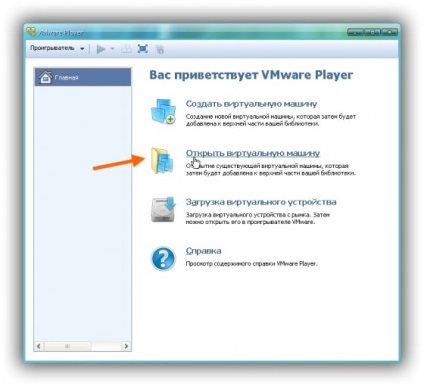
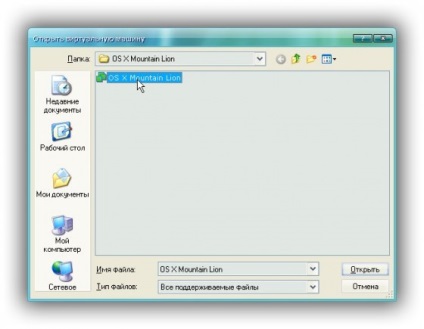
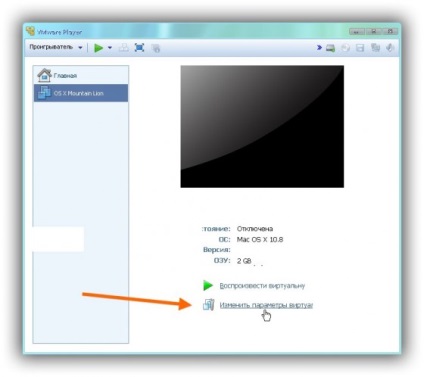
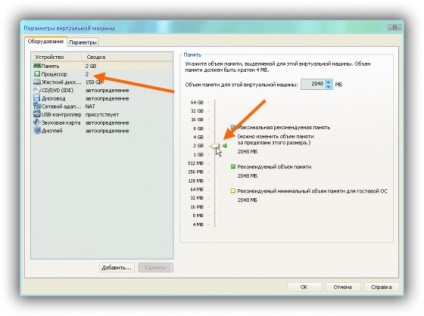
Hit "Play Virtual Machine"!
... Persze, valami elromolhat.
Segítettem, ha a virtuális gép beállításait a „Beállítások” fülön, a válogatott „vendég operációs rendszer” beállítása nem «Mac OS X 10.8», hanem egyszerűen „Other 64 bites».
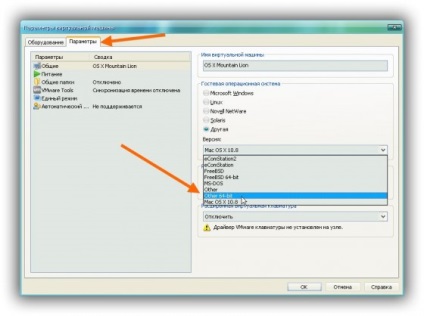
Szintén tanácsos, különösen a kezdeti szakaszban a csomagtartó, ha az összeomlik, és lóg a beállításokat, ahol megadhatja a processzormagok száma, tiltsa gyorsulás bináris fordítást. Ez lassítja a folyamatot, de aztán, amikor a Mac OS X teljesen betöltött, felmegyünk az azonos, és távolítsa el a jelölést az elemet.
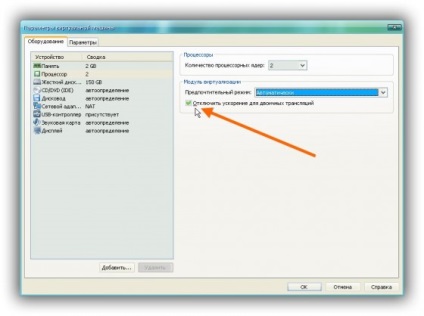

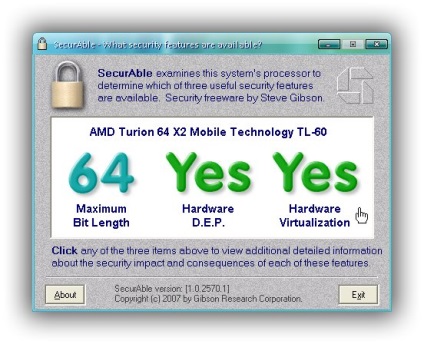
De ha egy bizonyos változata a Mac OS X nem hagy semmit, ne essen kétségbe, próbálj ki egy régebbi, mint a Snow Leopard lehet menni anélkül, hardveres virtualizációt.
Mint minden cikket hakintosh, az is lehetséges, hogy töltse ki a kívánságát „jó szerencsét”!